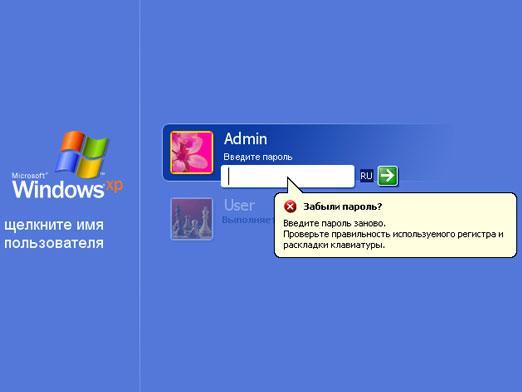Laptop khởi động rất lâu
Thông thường, mọi thiết bị đều bị hỏng hoặc giảm hiệu suất theo thời gian. Tuy nhiên, điều này không có nghĩa là thiết bị không còn sử dụng được nữa. Trong hầu hết các trường hợp, nguồn gốc của vấn đề có thể được xác định và loại bỏ. Do đó, trong bài viết chúng tôi sẽ nói về những trục trặc có thể xảy ra.

Nội dung của bài viết
Laptop tải lâu và chậm
Trong thế giới hiện đại, công nghệ này đang có nhu cầu đặc biệt. Và khi vấn đề này hay vấn đề kia xảy ra thì nên giải quyết ngay vấn đề loại bỏ nó. Vì vậy, có thể có một số lý do có thể. Bụi thường tích tụ, virus xuất hiện trong hệ thống, tải tự động đầy, tình trạng phân mảnh ổ cứng tăng lên, v.v. Dưới đây chúng tôi sẽ cố gắng phân tích các khiếm khuyết phổ biến nhất.

Tại sao laptop khởi động chậm và tôi phải làm gì?
Tất cả các lý do có thể được chia thành hai loại lớn: phần cứng, liên quan đến phần cứng và phần mềm. Theo đó, những cái sau thể hiện những mặt tiêu cực trong phần mềm.

Làm nóng
Nếu bạn nhận thấy mặt dưới của thùng máy bắt đầu nóng lên rất nhiều và tiếng ồn từ quạt tăng lên thì trường hợp này khó xảy ra.Thực tế là khi đạt đến nhiệt độ tới hạn, hệ thống sẽ tự động được kích hoạt, có nhiệm vụ bảo vệ chống quá nhiệt. Vì vậy, trong trường hợp này, cần phải ngắt kết nối thiết bị khỏi nguồn điện, sau đó tháo rời và làm sạch các hạt nhỏ và bụi.
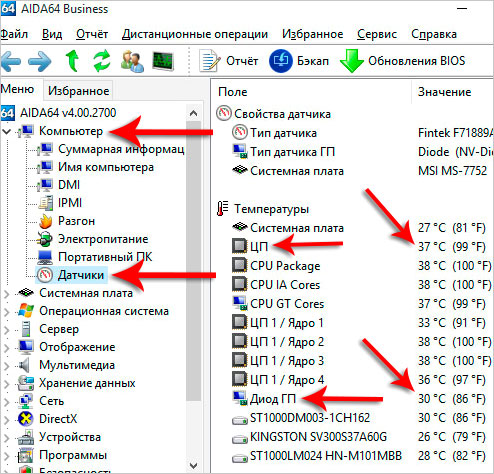
Virus tấn công
Thật vậy, có một loại vi-rút nhất định có thể không biểu hiện trong một thời gian dài nhưng làm chậm hiệu suất của máy tính xách tay. Nên chú ý đến các chương trình chống vi-rút. Để khởi chạy nó, bạn nên làm như sau:
- Đầu tiên, mở cửa sổ chính và vào phần “quét ổ cứng”.
- Bây giờ bạn có thể chọn “quét sâu” và nhấp vào thiết bị bạn muốn kiểm tra.
- Trong quá trình này, nền tảng sẽ phát hiện độc lập các tệp được đề cập. Tùy theo mong muốn của bạn, bạn có thể xóa nó, bỏ qua, xóa nó và chuyển nó sang vùng cách ly.
Chú ý! Nếu các thao tác trên không giúp ích được gì thì bạn sẽ phải tự xóa tệp.
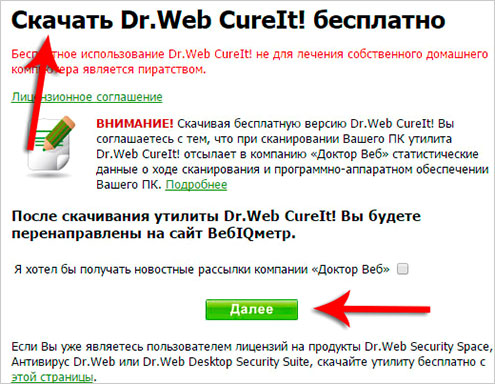
Khởi động quá tải
Việc dọn dẹp Windows boot định kỳ là điều hợp lý, từ đó loại bỏ các chương trình không cần thiết. Để làm điều này, bạn sẽ cần trực tiếp sự kết hợp: “Ctrl+Shift+Esc”. Sau đó, một tab sẽ mở ra, trong đó bạn cần nhấp vào "tự động tải". Bạn chỉ nên để lại những thứ quan trọng đối với bạn.
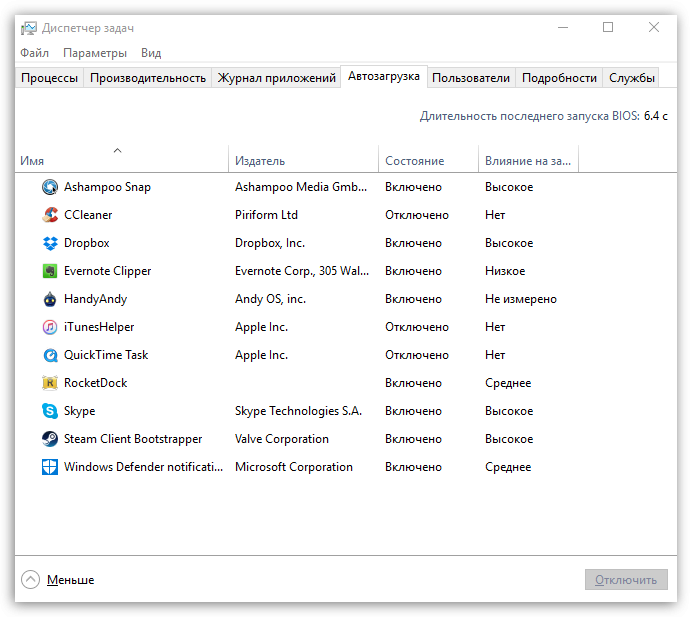
Không có đủ dung lượng trên đĩa hệ thống
Thông tin chứa trong đó có thể bị phân mảnh theo thời gian. Nghĩa là, một số phần cần được tổ chức và sắp xếp. Nhưng trước tiên, bạn nên kiểm tra bằng cách thực hiện các bước bên dưới:
- Đầu tiên bạn cần vào “máy tính của tôi”. Sau đó nhấp chuột phải vào đĩa, rồi nhấp vào dòng “thuộc tính”.
- Sau đó mở tab “dịch vụ” và trỏ đến “tối ưu hóa”.
- Trong tab có sẵn, bạn sẽ thấy danh sách phương tiện. Theo đó, bạn sẽ phải nhấp vào “phân tích”. Kết quả là kết quả sẽ được hiển thị. Nếu tỷ lệ phần trăm lớn hơn 10 thì nên thực hiện chống phân mảnh. Điều này sẽ được thảo luận ở cuối bài viết.

Sổ đăng ký lộn xộn
Tải chậm là do số lượng lớn các chương trình có sẵn. Những tiện ích chuyên dụng sẽ giúp bạn giải quyết vấn đề này. Ví dụ: bạn nên tải xuống WinHacker 95. Nó có khả năng thay đổi biểu tượng và loại bỏ các thư mục dịch vụ. Và đến lượt mình, Tìm kiếm sổ đăng ký có thể thay đổi các chỉ báo trong sổ đăng ký và công việc sẽ được thực hiện cả từ PC cục bộ và từ PC từ xa.
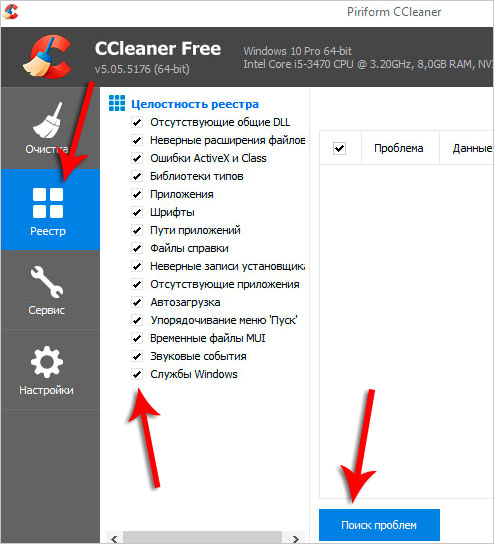
Không đủ RAM
Tất nhiên, sau một thời gian nhất định, trí nhớ trở nên bão hòa đến mức không thể sử dụng được, từ đó gây ra nhiều vấn đề. Có một quy luật: càng cài đặt và chạy nhiều chương trình cùng lúc thì khả năng xảy ra sự cố và lỗi càng cao. Vì vậy, nên thường xuyên sử dụng các nguồn cung cấp dịch vụ đăng ký toàn diện. Danh mục đáng tin cậy nhất bao gồm Reg Organizer. Chính anh ta là người nén và dọn dẹp hệ điều hành. Ngoài ra, nó có thể được sử dụng để tái tạo việc loại bỏ hoàn toàn phần mềm.
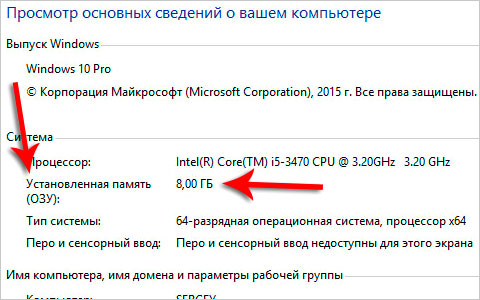
Kiểm tra và chống phân mảnh đĩa
Tiện ích này kiểm tra các thuộc tính và tìm hiểu xem có lỗi trong hệ thống hay không. Ngoài ra, nếu có chỗ nào bị lỗi, cô ấy sẽ có thể khôi phục hoặc sửa chữa chúng.
- Trước tiên, bạn nên vào “dịch vụ” thông qua các thuộc tính và thực hiện kiểm tra.
- Để thực hiện quy trình chính, sẽ cần có một chương trình chuyên biệt. Để thực hiện việc này, hãy mở “Bắt đầu” và gõ “trình chống phân mảnh đĩa”.
- Sau đó, trong tab “trạng thái hiện tại”, điều quan trọng là chọn thành phần cần thiết.
- Cuối cùng, tất cả những gì bạn phải làm là nhấp vào “chống phân mảnh” và đợi một lúc.
Thẩm quyền giải quyết! Có thể bạn sẽ được yêu cầu nhập mật khẩu và xác nhận. Để đạt được kết quả, bạn vẫn cần phải đồng ý và cung cấp mã. Vì vậy, định kỳ cần phải thực hiện kế hoạch được mô tả.
Tốt hơn là nên tránh quy trình này liên quan đến SSD và các loại thẻ nhớ khác nhau.